Bsod 0x000000ed
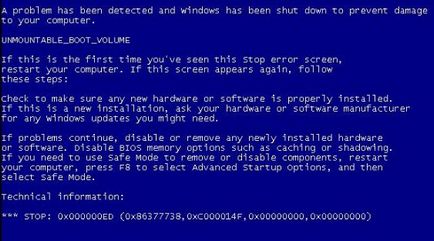
Unmountable _ Boot _ Volume або STOP. 0x000000ED. обидві помилки є тим же самим BSOD (синім екраном смерті). Як ви можете бачити. ця помилка з'являється тільки на синьому тлі. П Річіна. по якій ця помилка BSOD застрягла на вашому комп'ютері або ноутбуці. полягає в наступному. швидше за все, жорсткий диск має якісь - то проблеми.
Насправді. ви можете побачити цю помилку на своєму комп'ютері з різних причин. Н апример. ця помилка може виникнути в процесі установки Windows. В и можете бачити цю помилку в процессезапускаWindows. а іноді ця проблема просто відбувається під времяработи за комп'ютером. навіть коли ми не вносили ніяких змін в систему комп'ютера.
Я вважаю. тепер ви знаєте можливі причини виникнення «помилка 0x000000ed«. Т о. що я хочу, щоб ви ясно зрозуміли - зараз Вам не потрібно турбуватися про цю помилку. П отому що в цій статті ви напевне зможете виправити цю проблему BSOD Error. як тільки ви повністю прочитаєте і виконайте всі інструкції.
Керівництво по усуненню несправностей stop 0x000000ed або «Синій екран смерті що робити?»
Таким чином. як я вже казав. ця проблема в основному виникає з - за поганого SSD або жорсткого диска вашого комп'ютера. і в основному існує багато різних причин. за якими ваш пристрій зберігання. могло бути пошкоджено. В основному це: Junk Software. віруси. п ерезапісанная база даних реєстру і т. д.
І якщо ви стикаєтеся з цією проблемою під час запуску Windows. тобто 70% ймовірність, що і завантажувальний тому пристрої зберігання вашого комп'ютера теж пошкоджений. І з - за цього ваша система не може завантажити встановлену Windows з локального диска Вашого комп'ютера.
Тепер ви можете бачити. що існує багато різних причин. чому ця помилка з'являється на екрані вашого комп'ютера. Н а насправді це основна причина. по якій я написав цей урок. Я хочу дати пораду, щодо можливого вирішення цієї проблеми BSOD, в будь-якій ситуації. Як виправити синій екран смерті?
Наскільки я знаю. існує три основні причини. за якими ви отримуєте цю проблему BSOD: 0x000000ed. і ці причини:
- Пошкоджений завантажувальний тому.
- Пошкоджені файли вашої операційної системи WIndows.
- HDD несправний.
Отже. після невеликого напуття В и побачите всю процедуру покрокового усунення цієї помилки BSOD 0x000000ed.
І є ще одна річ. після кожного кроку вам потрібно перезавантажити комп'ютер або ноутбук. щоб протестувати його.У можете побачити. що проблема пішла. І Іноді ви можете виправити свою проблему. просто застосувавши один крок.
Примітка! Якщо ви зіткнулися з цією проблемою при установці операційної системи Windows. ви можете відразу перейти до кроку 3. де йдеться про виправлення цієї помилки. при внесенні деяких змін в налаштуванні Bios.
Крок 1 - Виправлення пошкодженого завантажувального тому
Насамперед. цей перший крок цього керівництва щодо усунення неполадки призначений для тих. хто стикається з цією проблемою при запуску Windows. тому що якщо завантажувальний тому вашої операційної системи пошкоджений. то ви не можете запустити свій комп'ютер (до ак правило). без фікса помилки.
Якщо ви зіткнулися з цією проблемою під час роботи за комп'ютером, ви можете пропустити цей крок і перейти до наступного. перерахованого нижче.
Щоб виправити пошкоджений завантажувальний тому вашого комп'ютера. ви можете спробувати його усунути. використовуючи утиліту відновлення при завантаженні. за допомогою інсталяційного диска Windows або USB. а в разі якщо п роблема залишиться, тоді вам потрібно буде слідувати інструкціям по ручній установці завантажувального тому за допомогою командного рядка.
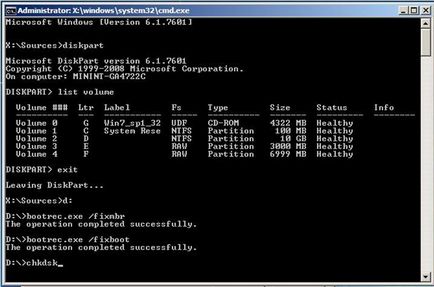
Навіть якщо слідувати обом цим методам, іноді буває, що проблема BSOD 0x000000ed, все ще залишається. У цьому випадку єдине, що ви можете зробити, це перевстановити операційну систему. Якщо Ви не знаєте як це зробити, можете перейти по посиланню, щоб подивитися і скачати >> Як встановити Windows?
Або ви можете перейти до наступного рішення, якщо ця проблема виникає в середині установки операційної системи.
Крок 2. Виправлення пошкоджених файлів Windows.
Синій екран при завантаженні windows 7 і д.р. 90% цієї проблеми починається тільки через деяких пошкоджених файлів вашої ОС Windows. Коли цей файл починає надходити в роботу, помилка з'являється на екрані вашого комп'ютера.
Таким чином, щоб усунути цю проблему, ви можете перевірити посилання, наведену нижче, щоб побачити список повністю описаних рішень по ремонту вашої операційної системи Windows, щоб змусити її вести себе нормально.
Ви знову можете продовжити цей урок, якщо проблема все ще існує навіть після того, як ви спробували перевстановити Windows, або, може бути, ви отримали ту ж помилку в середині установки Windows.
Крок 3. Виправлення помилок шляхом зміни настройки біоса
В основному, цей крок призначений тільки для тих користувачів, у яких виникла ця проблема при установці Windows на свій комп'ютер або ноутбук.
Я не можу сказати 100%, але майже 90% користувачів знайшли цей трюк корисним. Я сподіваюся, що це також спрацює і для вас. І для цього, по-перше, вам потрібно натиснути клавішу Del або F2 на клавіатурі знову і знову, відразу після запуску вашої комп'ютерної системи. Якщо ваш комп'ютер включений зараз, вам потрібно вимкнути його, а потім знову включити його, щоб виконати процедуру натискання клавіші Del або F2, тому що це можна зробити тільки, коли на старті вашого комп'ютера з'явиться перший чорний екран типу шпалер.
Коли ви успішно заходите в меню BIOS. то тепер вам доведеться шукати настройку, звану «SATA mode» або «SATA configuration» .Після того, як ви знайдете настройку, тепер вам потрібно змінити її на режим «AHCI».
Нарешті, вам потрібно просто зберегти настройки і перезавантажити комп'ютер і все. Після цього спробуйте знову встановити Windows на свій комп'ютер. Я сподіваюся, що на цей раз ви успішно встановите операційну систему, не отримуючи жодних помилок BSOD.
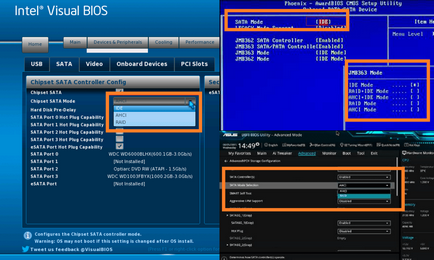
Якщо настройка вже знаходиться в режимі IDE. Ви можете спробувати інший режим, щоб виправити цю помилку, інакше переходьте до наступного кроку.
Крок 4. Усунення неполадок шляхом усунення неполадок обладнання.
Якщо будь-яка окрема процедура вирішення зверху не працює для вас, навіть при повторній установці Windows, то на 100% можливо, що це апаратна помилка. І, як я вже сказав, ця помилка завантажувального тому пов'язаного з пристроєм зберігання.
Іноді також цілком можливо, що BIOS вашого комп'ютера теж пошкоджений. Для того, щоб вирішити всі ті проблеми, є 4 можливих речі, які ви можете спробувати ідентифікувати апаратний збій, а це -
- Спробуйте повністю форматувати ваше основне пристрій. Потім встановіть чисту операційну систему на свій комп'ютер.
- Спробуйте замінити кабель SATA вашого жорсткого диска або SSD. який зазвичай підключається до материнської плати з вашого пристрою зберігання.
- Використовуйте інший жорсткий диск на вашому комп'ютері для перевірки.
- Оновлення BIOS вашого комп'ютера або ноутбука.